180/293
Создание куба на основе табличных данных в конструкторе кубов
В этой процедуре используется два образца файлов табличных данных Excel, на примере которых демонстрируются концепции внутренних заголовков и заголовков с принудительным назначением. См. Преобразование табличных данных в куб.
- В приложении Excel на ленте конструктора кубов выберите Каталог
 .
. - В диалоговом окне Файлы Essbase в разделе Каталог выберите Галерея, затем выберите образец файла табличных данных:
Технические > Формат таблицы >Sample_Table.xlsx: внутренние заголовкиТехнические > Формат таблицы >Unstr_Hints.xlsx: заголовки принудительного назначения
- Нажмите Открыть.
- В ленте конструктора кубов выберите Преобразовать данные
 .
. - В диалоговом окне Преобразовать данные выберите имя приложения и куба, если вы хотите изменить стандартные имена.
Имя приложения создается на основе имени исходного файла (без расширения), а имя куба - на основе имени листа.
- Sample_Table.xlsx: имя приложения - Sample_Table, а имя куба - Sales.
- Unstr_Hints.xlsx: имя приложения — Unstr_Hints, а имя куба — SpendHistory.
- Если выбран файл Sample_Table.xlsx, не выбирайте Предварительный просмотр данных. Перейдите к шагу 8, чтобы создать куб.
- Если выбран файл Unstr_Hints.xlsx, нажмите Предварительный просмотр данных. Рабочая книга отправляется в Essbase для анализа, и возвращаются отношения для просмотра.
- В представлении дерева можно перетаскивать столбцы, создавая иерархии измерений, иерархии показателей и пропущенные столбцы. Также можно нажать правой кнопкой мыши имя столбца и назначить свойство столбца: поколение, атрибут, псевдоним или пользовательский атрибут. Также можно выбирать показатели и иерархические или неформатированные измерения в меню Параметры, чтобы задать параметры для заголовков. Если выбран параметр "Иерархическое", создается иерархия, где имена измерений соответствуют заголовкам Excel. Если выбран параметр "Неформатированное", создается неформатированное представление измерений, имена которых соответствуют заголовкам Excel. Эта настройка применяется ко всей структуре.
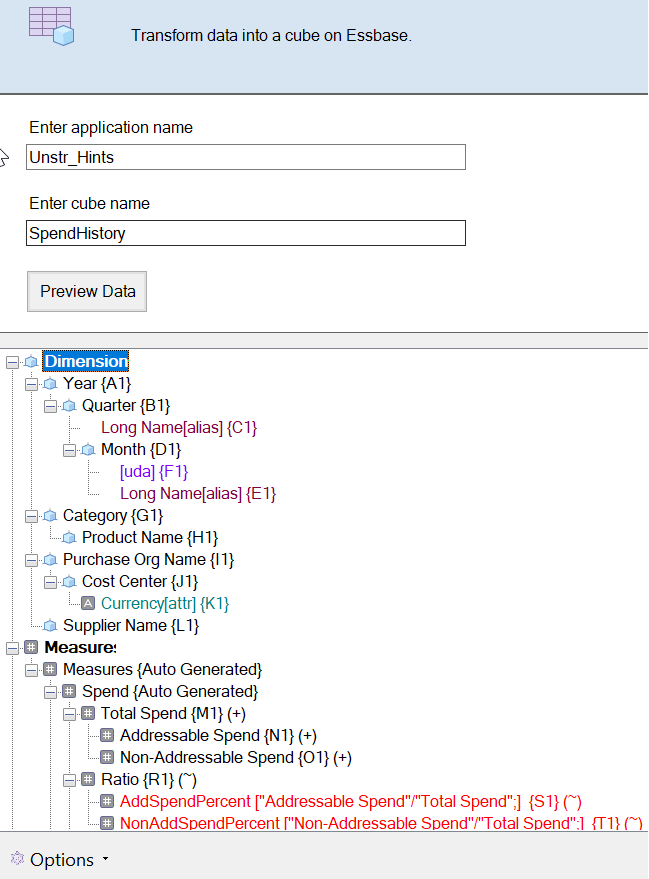
- Чтобы сохранить изменения в файл Excel, нажмите В лист
 .
. - Также можно внести изменения непосредственно в открытом файле Excel и распространить эти изменения на таблицу, нажав на кнопку Из листа
 .
. - Если сохранять изменения не требуется, выберите Параметры, затем выберите Восстановить исходный заголовок.
- Если вы хотите изменить тип куба и тип создаваемых измерений перед развертыванием, выберите Параметры, затем выберите Тип куба. Выберите Гибридный BSO (блочное хранение) или ASO (агрегированное хранение).
- В представлении дерева можно перетаскивать столбцы, создавая иерархии измерений, иерархии показателей и пропущенные столбцы. Также можно нажать правой кнопкой мыши имя столбца и назначить свойство столбца: поколение, атрибут, псевдоним или пользовательский атрибут. Также можно выбирать показатели и иерархические или неформатированные измерения в меню Параметры, чтобы задать параметры для заголовков. Если выбран параметр "Иерархическое", создается иерархия, где имена измерений соответствуют заголовкам Excel. Если выбран параметр "Неформатированное", создается неформатированное представление измерений, имена которых соответствуют заголовкам Excel. Эта настройка применяется ко всей структуре.
- Когда все будет готово к созданию куба, нажмите Выполнить.
- При появлении соответствующего запроса сохраните книгу приложения в частный каталог.
- Когда появится запрос на создание куба, нажмите Да.
- (Необязательно) Чтобы посмотреть статус задания куба, нажмите Да.
 Недавно созданное приложение и куб появятся на домашней странице Приложения в веб-интерфейсе Essbase и станут доступны в конструкторе кубов. После создания куба на основе табличных данных можно экспортировать куб в книгу приложения.
Недавно созданное приложение и куб появятся на домашней странице Приложения в веб-интерфейсе Essbase и станут доступны в конструкторе кубов. После создания куба на основе табличных данных можно экспортировать куб в книгу приложения. - На ленте конструктора кубов выберите Локальный
 , затем выберите Экспорт куба в рабочую книгу приложения.
, затем выберите Экспорт куба в рабочую книгу приложения. - В диалоговом окне Экспортировать куб в книгу приложения выберите приложение и куб, затем нажмите Выполнить.
Для получения сведений о создании куба с помощью веб-интерфейса см. Создание и обновление куба на основе табличных данных.